วิธีการเข้าถึงฮาร์ดไดรฟ์อีกครั้ง แก้ไขข้อผิดพลาดที่ไม่สามารถเปิดฮาร์ดไดรฟ์ได้

ในบทความนี้ เราจะแนะนำวิธีการกู้คืนการเข้าถึงฮาร์ดไดรฟ์ของคุณเมื่อเกิดข้อผิดพลาด มาดูกันเลย!
การอัปเดต Windows ช่วยให้คุณแก้ไขข้อผิดพลาดเล็กน้อยทั้งหมดในระบบและอัปเกรดเป็นเวอร์ชันล่าสุดได้ อย่างไรก็ตาม หลังการอัปเดต คุณอาจพบปัญหา เช่น หน้าจอสีน้ำเงินมรณะ หน้าจอเหลือง การสูญหายของข้อมูล ปัญหาเกี่ยวกับเมนูเริ่ม แล็กและหยุดนิ่ง อุปกรณ์เสียงไม่ได้รับการโอนย้าย ปัญหาไดรเวอร์ ฯลฯ วันนี้เราจะมาพูดถึงประเด็นของ ข้อผิดพลาดอุปกรณ์ไม่โยกย้ายบนพีซี Windows 10 ดังนั้นอ่านต่อ!

สารบัญ
เมื่อใดก็ตามที่คุณอัปเดต Windows ไดรเวอร์ทั้งหมดในระบบจะย้ายจากเวอร์ชันเก่าไปเป็นเวอร์ชันที่ใหม่กว่าเพื่อให้แน่ใจว่าคอมพิวเตอร์ทำงานได้อย่างถูกต้อง อย่างไรก็ตาม ปัญหาความเข้ากันไม่ได้บางประการและไฟล์ที่เสียหายในระบบของคุณอาจทำให้ไดรเวอร์ล้มเหลวในระหว่างการโยกย้าย ทำให้เกิดข้อความแสดงข้อผิดพลาดต่อไปนี้:
ปัญหานี้อาจเกิดขึ้นกับฮาร์ดไดรฟ์ จอภาพ อุปกรณ์ USB ไมโครโฟน หรืออุปกรณ์อื่นๆ ดังนั้น คุณต้องระบุอุปกรณ์ที่ทำให้เกิดข้อผิดพลาดดังกล่าวเพื่อที่จะแก้ไข
แต่น่าเสียดายที่แตกต่างจากเรื่องอื่น ๆ ข้อผิดพลาดนี้ไม่สามารถได้รับการพิจารณาจากตัวแสดงเหตุการณ์โดยตรง คุณต้องตรวจสอบข้อความแสดงข้อผิดพลาดด้วยตนเองโดยทำตามขั้นตอนที่กำหนด
1. กด ปุ่ม Windowsและพิมพ์Device Managerในแถบค้นหา จากนั้นกดEnterเพื่อเปิดใช้งาน
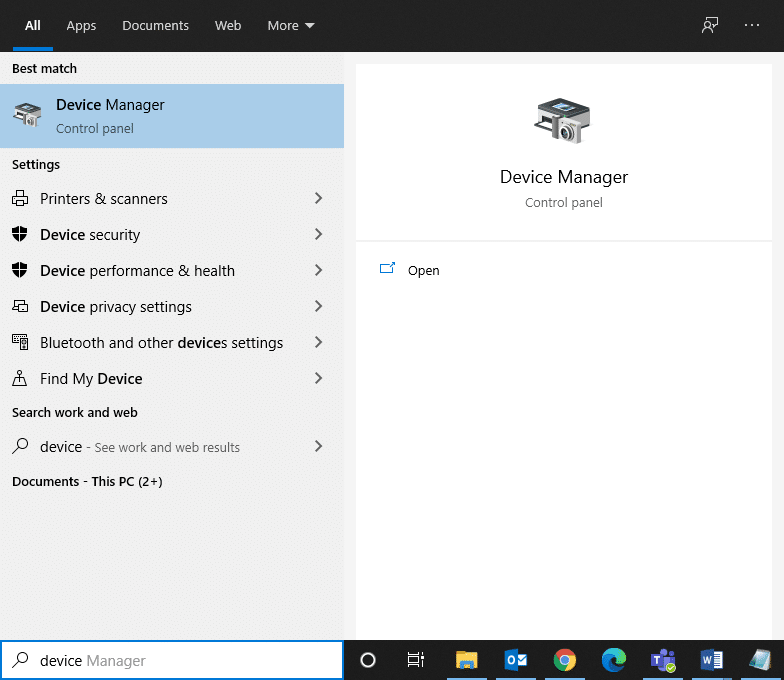
2. คลิกสองครั้งที่ส่วนไดรเวอร์ที่คุณพบปัญหานี้ นี่เรากำลังตรวจสอบสำหรับดิสก์ไดรฟ์
3. ตอนนี้ ให้คลิกขวาที่ไดรเวอร์อุปกรณ์และเลือกPropertiesตามที่แสดง
4. ในหน้าต่างคุณสมบัติของอุปกรณ์ให้สลับไปที่แท็บเหตุการณ์ อุปกรณ์ไม่ได้ย้ายข้อความข้อผิดพลาดจะปรากฏขึ้นที่นี่เป็นที่แสดงไฮไลต์

คุณจะต้องทำขั้นตอนเดียวกันซ้ำสำหรับไดรเวอร์แต่ละตัว ด้วยตนเอง เพื่อระบุสาเหตุของข้อผิดพลาดนี้
ต่อไปนี้คือสาเหตุสำคัญบางประการที่ทำให้เกิดปัญหานี้ในระบบของคุณ:
รวบรวมรายชื่อวิธีการแก้ไขข้อผิดพลาด Device not migrated และจัดเรียงตามความสะดวกของผู้ใช้ ดังนั้น ใช้สิ่งเหล่านี้ทีละตัวจนกว่าคุณจะพบวิธีแก้ปัญหาสำหรับเดสก์ท็อป/แล็ปท็อป Windows 10 ของคุณ
บางครั้ง ความผิดพลาดในพอร์ต USB อาจทำให้อุปกรณ์ไม่ได้รับการโยกย้ายปัญหา วิธีที่ง่ายที่สุดในการแก้ไขปัญหานี้คือ:
1. เชื่อมต่ออุปกรณ์ USB อื่นกับพอร์ตเดียวกัน
2. หรือเชื่อมต่ออุปกรณ์กับพอร์ตอื่น

ผู้ใช้ Windows 10 สามารถสแกนและซ่อมแซมไฟล์ระบบได้โดยอัตโนมัติโดยเรียกใช้ System File Checker เป็นเครื่องมือในตัวที่ให้ผู้ใช้ลบไฟล์และแก้ไขปัญหาต่างๆ เช่น ข้อผิดพลาดในการย้ายอุปกรณ์ไม่ได้
หมายเหตุ:เราจะบูตระบบในเซฟโหมดก่อนเริ่มการสแกนเพื่อผลลัพธ์ที่ดีกว่า
1. กดปุ่มWindows Key + Rพร้อมกันเพื่อเปิดRun Dialog Box
2. จากนั้นพิมพ์msconfigแล้วกดEnterเพื่อเปิดหน้าต่างSystem Configuration

3. ที่นี่ สลับไปที่แท็บBoot
4. เลือกช่องSafe bootใต้Boot options แล้วคลิกOKดังรูป

5. ยืนยันการเลือกของคุณและคลิกที่รีสตาร์ท ระบบของคุณจะถูกบู๊ตในเซฟโหมด

6. ค้นหาจากนั้นเรียกใช้ Command Prompt ในฐานะผู้ดูแลระบบผ่านแถบค้นหาดังที่แสดง

7. ประเภทใช้ sfc / scannowและตีใส่

8. รอคำสั่งVerification 100 % ที่เสร็จสิ้นและเมื่อทำเสร็จแล้ว ให้รีบูตระบบของคุณ
อ่านเพิ่มเติม: วิธีซ่อมแซมไฟล์ระบบที่เสียหายใน Windows 10
ไดรเวอร์ชิปเซ็ตเป็นไดรเวอร์ที่พัฒนาขึ้นเพื่อช่วยให้ระบบปฏิบัติการทำงานได้ดีกับเมนบอร์ด มาเธอร์บอร์ดเปรียบเสมือนฮับที่อุปกรณ์ทั้งหมดเชื่อมต่อถึงกันเพื่อทำหน้าที่ส่วนบุคคลและส่วนรวม ดังนั้น ไดรเวอร์ชิปเซ็ตจึงระงับคำสั่งซอฟต์แวร์ที่อำนวยความสะดวกในกระบวนการสื่อสารระหว่างมาเธอร์บอร์ดกับระบบย่อยขนาดเล็กอื่นๆ ในการแก้ไขปัญหาอุปกรณ์เสียงที่ไม่ได้รับการโอนย้ายในระบบของคุณ ให้ลองอัปเดตไดรเวอร์ชิปเซ็ตเป็นเวอร์ชันล่าสุดดังนี้:
1. ค้นหาและเปิดใช้ตัวจัดการอุปกรณ์จากแถบค้นหาของ Windowsดังที่แสดง

2. ดับเบิลคลิกที่ System devicesเพื่อขยาย

3. ตอนนี้ ให้คลิกขวาที่ไดรเวอร์ชิปเซ็ตใดๆ(เช่น อุปกรณ์ชิปเซ็ต Microsoft หรือ Intel) แล้วคลิกอัปเดตไดรเวอร์ดังที่แสดง

4. ตอนนี้ ให้คลิกที่ค้นหาอัตโนมัติสำหรับไดรเวอร์เพื่อติดตั้งไดรเวอร์ล่าสุดโดยอัตโนมัติ
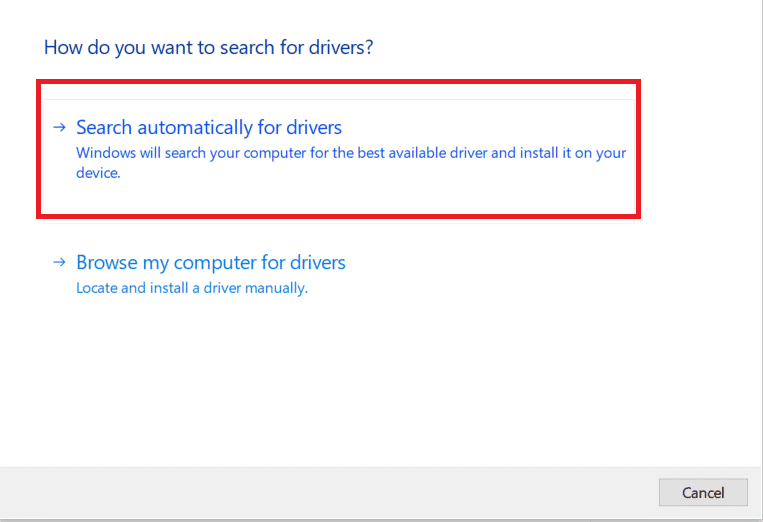
5. Windows จะสแกนหาการปรับปรุงไดรเวอร์และติดตั้งโดยอัตโนมัติ เมื่อการติดตั้งเสร็จสิ้น ให้คลิกที่Closeเพื่อออกจากหน้าต่าง
6. รีสตาร์ทคอมพิวเตอร์และตรวจสอบว่าคุณได้แก้ไขข้อผิดพลาดที่ไม่ได้ย้ายอุปกรณ์บนพีซี Windows 10 ของคุณหรือไม่
อ่านเพิ่มเติม: วิธีอัปเดตไดรเวอร์อุปกรณ์ใน Windows 10
หากคุณมีปัญหาเกี่ยวกับอุปกรณ์ที่ไม่ได้รับการโยกย้าย ปัญหาหรือโดยเฉพาะอย่างยิ่ง อุปกรณ์เสียงที่ไม่ได้โยกย้ายใน Windows 10 คุณสามารถแก้ไขปัญหานี้ได้โดยติดตั้งไดรเวอร์ใหม่ด้วยเช่นกัน:
1. เปิดตัวจัดการอุปกรณ์เหมือนก่อนหน้านี้
2. ดับเบิลคลิกที่Sound, video และ game controllersเพื่อขยาย
3. คลิกขวาที่ไดรเวอร์เสียง (เช่น Intel Display Audio หรือ Realtek High Definition Audio) และเลือกUninstall deviceดังที่แสดง

4. ไปที่เว็บไซต์ของผู้ผลิตและดาวน์โหลดไดรเวอร์เวอร์ชันล่าสุด
5. จากนั้น ทำตามคำแนะนำบนหน้าจอเพื่อติดตั้งไดรเวอร์
หมายเหตุ : เมื่อติดตั้งไดรเวอร์ใหม่บนอุปกรณ์ของคุณ ระบบของคุณอาจรีบูตหลายครั้ง
6. ทำซ้ำขั้นตอนเดียวกันสำหรับไดรเวอร์อื่นๆ ที่ผิดพลาดในระบบของคุณด้วย ปัญหาควรจะได้รับการแก้ไขโดยขณะนี้
เคล็ดลับแบบมือโปร:ผู้ใช้ไม่กี่คนแนะนำว่าการติดตั้งไดรเวอร์ในโหมดความเข้ากันได้จะช่วยคุณแก้ไขข้อผิดพลาดที่ไม่ได้ย้ายอุปกรณ์
หากคุณไม่ได้รับวิธีแก้ปัญหาตามวิธีการข้างต้น การติดตั้งการอัปเดตใหม่อาจช่วยได้
1. กดปุ่มWindows + Iพร้อมกันเพื่อเปิดการตั้งค่าในระบบของคุณ
2. ตอนนี้เลือกการปรับปรุงและรักษาความปลอดภัย

3. ตอนนี้ เลือกตรวจหาการอัปเดตจากแผงด้านขวา

4A. ทำตามคำแนะนำบนหน้าจอเพื่อดาวน์โหลดและติดตั้งการอัปเดตล่าสุด หากมี

4B. หากระบบของคุณมีอยู่แล้วขึ้นไปวันที่แล้วมันจะแสดงให้คุณได้ถึงวันที่ข้อความ
5. รีสตาร์ทพีซีของคุณเพื่อสิ้นสุดการติดตั้ง
ตรวจสอบให้แน่ใจว่าคุณใช้ระบบของคุณในเวอร์ชันที่อัปเดตเสมอ มิฉะนั้น ไฟล์ในระบบจะไม่สามารถทำงานร่วมกับไฟล์ไดรเวอร์ที่นำไปสู่ข้อผิดพลาดของอุปกรณ์ที่ไม่ได้โยกย้ายใน Windows 10
ผู้ใช้หลายคนรายงานว่าปัญหาที่ไม่ได้ย้ายข้อมูลอุปกรณ์สามารถแก้ไขได้เมื่อมีการอัปเดต Basic Input Output System หรือการตั้งค่า BIOS คุณต้องระบุเวอร์ชันปัจจุบันของ BIOS ก่อน จากนั้นจึงอัปเดตจากเว็บไซต์ของผู้ผลิต ดังที่อธิบายไว้ในวิธีนี้:
คุณสามารถอ่านรายละเอียดเกี่ยวกับการอัปเดตเฟิร์มแวร์ UEFI ได้จากเอกสารของ Microsoftที่นี่
1. ไปที่เมนูค้นหาของ Windowsแล้วพิมพ์cmd เปิดCommand Promptโดยคลิกที่เรียกใช้ในฐานะผู้ดูแลระบบ

2. ตอนนี้พิมพ์ประวัติ wmic รับ smbiosbiosversionและกดEnter เวอร์ชัน BIOS ปัจจุบันจะแสดงบนหน้าจอ ดังที่แสดงไว้

3. ดาวน์โหลดBIOS เวอร์ชั่นล่าสุดจากเว็บไซต์ของผู้ผลิต ตัวอย่างเช่นLenovo ,
หมายเหตุ:ตรวจสอบให้แน่ใจว่าแล็ปท็อป Windows ของคุณมีการชาร์จเพียงพอ และดาวน์โหลดเวอร์ชัน BIOS ที่ถูกต้องตามรุ่นเฉพาะของเมนบอร์ดของคุณ
4. ไปที่ดาวน์โหลดในโฟลเดอร์และดึงไฟล์จากคุณzip ไฟล์ที่ดาวน์โหลด
5. เสียบไดรฟ์ USB ที่จัดรูปแบบ , การคัดลอกไฟล์ที่แยกในนั้นและรีบูตเครื่องคอมพิวเตอร์ของคุณ
หมายเหตุ:ผู้ผลิตไม่กี่รายมีตัวเลือกการแฟลช BIOS ใน BIOS ของตัวเอง มิฉะนั้น คุณต้องกดปุ่ม BIOS เมื่อคุณรีสตาร์ทระบบ กดปุ่มF10หรือF2หรือDelเพื่อไปที่การตั้งค่า BIOSเมื่อพีซีของคุณเริ่มบูท
ต้องอ่าน: 6 วิธีในการเข้าถึง BIOS ใน Windows 10 (Dell/Asus/ HP)
6. ตอนนี้ให้ไปที่BIOSหรือUEFIหน้าจอและเลือกอัพเดตไบออสตัวเลือก
7. สุดท้าย เลือกไฟล์อัพเดต BIOS จากแฟลชไดรฟ์ USBเพื่ออัปเดตเฟิร์มแวร์ UEFI
BIOS จะอัปเดตเป็นเวอร์ชันล่าสุดที่เลือก ตอนนี้ อุปกรณ์ไม่ถูกโยกย้ายเนื่องจากปัญหาการจับคู่บางส่วนหรือไม่ชัดเจนควรได้รับการแก้ไข หากไม่เป็นเช่นนั้น ให้ทำตามวิธีถัดไปเพื่อรีเซ็ต BIOS
หากการตั้งค่า BIOS ไม่ได้รับการกำหนดค่าอย่างถูกต้อง มีโอกาสสูงที่คุณอาจพบปัญหาการไม่ย้ายอุปกรณ์ ในกรณีนี้ ให้รีเซ็ต BIOS เป็นการตั้งค่าจากโรงงานเพื่อแก้ไข
หมายเหตุ:กระบวนการรีเซ็ตสำหรับ BIOS อาจแตกต่างกันไปตามผู้ผลิตและอุปกรณ์รุ่นต่างๆ
1. ไปที่หน้าต่างการตั้งค่า> การปรับปรุงและรักษาความปลอดภัยตามคำสั่งในวิธีที่ 5
2. ตอนนี้คลิกที่การกู้คืนในบานหน้าต่างด้านซ้ายและเลือกเริ่มต้นใหม่ในขณะนี้ตัวเลือกภายใต้การเริ่มต้นขั้นสูง

3. ตอนนี้ ระบบของคุณจะรีสตาร์ทและเข้าสู่Windows Recovery Environment
หมายเหตุ:คุณยังสามารถเข้าสู่ Windows Recovery Environment ได้โดยรีสตาร์ทระบบในขณะที่กดปุ่ม Shift ค้างไว้
4. ที่นี่ คลิกที่แก้ไขปัญหาดังที่แสดง

5. ตอนนี้ คลิกที่Advanced optionsตามด้วยUEFI Firmware Settingsตามที่ไฮไลต์

6. คลิกที่รีสตาร์ทเพื่อบู๊ตระบบของคุณใน UEFI BIOS
7. ไปที่ตัวเลือกรีเซ็ตที่ดำเนินการตามกระบวนการรีเซ็ต BIOS ตัวเลือกอาจอ่านเช่น:
8. สุดท้าย ให้ยืนยันการรีเซ็ต BIOS โดยเลือกใช่

9. เมื่อเสร็จแล้ว ให้เลือกตัวเลือกชื่อExitและรีสตาร์ทพีซี Windows ของคุณตามปกติ
หากไม่มีวิธีการใดในบทความนี้ช่วยคุณได้ แสดงว่าอาจมีปัญหากับเวอร์ชันของระบบปฏิบัติการที่คุณติดตั้ง ในกรณีนี้ ให้ทำการคืนค่าระบบเพื่อแก้ไขข้อผิดพลาดของอุปกรณ์ที่ไม่ได้ย้ายข้อมูลอย่างถาวรใน Windows 10
หมายเหตุ : ขอแนะนำให้บูตระบบของคุณในเซฟโหมดเพื่อหลีกเลี่ยงปัญหาอันเนื่องมาจากข้อผิดพลาดของระบบหรือไดรเวอร์ผิดพลาด
1. ปฏิบัติตามขั้นตอนที่ 1-5ของวิธีที่ 2การบูตในSafe Mode
2. จากนั้นก็เปิดCommand Prompt ที่มีสิทธิ์ในการบริหารตามที่คุณได้ในวิธีที่ 2
3. พิมพ์rstrui.exeแล้วกดEnterเพื่อดำเนินการ

4. ในหน้าต่างSystem Restoreให้คลิกที่Nextตามภาพ

5. สุดท้าย ให้ยืนยันจุดคืนค่าโดยคลิกที่ปุ่มเสร็จสิ้น

ตอนนี้ ระบบจะกู้คืนระบบเป็นสถานะก่อนหน้าซึ่งไม่มีปัญหาเช่นอุปกรณ์ที่ไม่ได้ย้ายข้อมูล
ที่แนะนำ
เราหวังว่าคู่มือนี้จะเป็นประโยชน์และคุณสามารถแก้ไขอุปกรณ์ไม่ได้ย้ายข้อผิดพลาดบน Windows 10ปัญหาโดยเฉพาะอย่างยิ่งอุปกรณ์เสียงไม่ได้ย้าย แจ้งให้เราทราบว่าวิธีใดได้ผลดีที่สุดสำหรับคุณ นอกจากนี้ หากคุณมีข้อสงสัยหรือข้อเสนอแนะ โปรดทิ้งคำถามไว้ในส่วนความคิดเห็นด้านล่าง
ในบทความนี้ เราจะแนะนำวิธีการกู้คืนการเข้าถึงฮาร์ดไดรฟ์ของคุณเมื่อเกิดข้อผิดพลาด มาดูกันเลย!
แวบแรก AirPods ก็ดูเหมือนหูฟังไร้สายแบบ True Wireless ทั่วไป แต่ทุกอย่างเปลี่ยนไปเมื่อค้นพบฟีเจอร์บางอย่างที่ไม่ค่อยมีใครรู้จัก
Apple ได้เปิดตัว iOS 26 ซึ่งเป็นการอัปเดตครั้งใหญ่ด้วยดีไซน์กระจกฝ้าใหม่เอี่ยม ประสบการณ์ที่ชาญฉลาดยิ่งขึ้น และการปรับปรุงแอพที่คุ้นเคย
นักศึกษาจำเป็นต้องมีแล็ปท็อปเฉพาะทางสำหรับการเรียน ไม่เพียงแต่จะต้องมีพลังเพียงพอที่จะทำงานได้ดีในสาขาวิชาที่เลือกเท่านั้น แต่ยังต้องมีขนาดกะทัดรัดและน้ำหนักเบาพอที่จะพกพาไปได้ตลอดวัน
การเพิ่มเครื่องพิมพ์ลงใน Windows 10 เป็นเรื่องง่าย แม้ว่ากระบวนการสำหรับอุปกรณ์แบบมีสายจะแตกต่างจากอุปกรณ์ไร้สายก็ตาม
อย่างที่ทราบกันดีว่า RAM เป็นส่วนประกอบฮาร์ดแวร์ที่สำคัญมากในคอมพิวเตอร์ ทำหน้าที่เป็นหน่วยความจำในการประมวลผลข้อมูล และเป็นปัจจัยที่กำหนดความเร็วของแล็ปท็อปหรือพีซี ในบทความด้านล่างนี้ WebTech360 จะแนะนำวิธีการตรวจสอบข้อผิดพลาดของ RAM โดยใช้ซอฟต์แวร์บน Windows
สมาร์ททีวีเข้ามาครองโลกอย่างแท้จริง ด้วยคุณสมบัติที่ยอดเยี่ยมมากมายและการเชื่อมต่ออินเทอร์เน็ต เทคโนโลยีได้เปลี่ยนแปลงวิธีการชมทีวีของเรา
ตู้เย็นเป็นเครื่องใช้ไฟฟ้าที่คุ้นเคยในครัวเรือน ตู้เย็นโดยทั่วไปจะมี 2 ช่อง โดยช่องแช่เย็นจะมีขนาดกว้างขวางและมีไฟที่เปิดอัตโนมัติทุกครั้งที่ผู้ใช้งานเปิด ในขณะที่ช่องแช่แข็งจะแคบและไม่มีไฟส่องสว่าง
เครือข่าย Wi-Fi ได้รับผลกระทบจากปัจจัยหลายประการนอกเหนือจากเราเตอร์ แบนด์วิดท์ และสัญญาณรบกวน แต่ยังมีวิธีชาญฉลาดบางอย่างในการเพิ่มประสิทธิภาพเครือข่ายของคุณ
หากคุณต้องการกลับไปใช้ iOS 16 ที่เสถียรบนโทรศัพท์ของคุณ นี่คือคำแนะนำพื้นฐานในการถอนการติดตั้ง iOS 17 และดาวน์เกรดจาก iOS 17 เป็น 16
โยเกิร์ตเป็นอาหารที่ยอดเยี่ยม กินโยเกิร์ตทุกวันดีจริงหรือ? เมื่อคุณกินโยเกิร์ตทุกวัน ร่างกายจะเปลี่ยนแปลงไปอย่างไรบ้าง? ลองไปหาคำตอบไปด้วยกัน!
บทความนี้จะกล่าวถึงประเภทของข้าวที่มีคุณค่าทางโภชนาการสูงสุดและวิธีเพิ่มประโยชน์ด้านสุขภาพจากข้าวที่คุณเลือก
การกำหนดตารางเวลาการนอนและกิจวัตรประจำวันก่อนเข้านอน การเปลี่ยนนาฬิกาปลุก และการปรับเปลี่ยนการรับประทานอาหารเป็นมาตรการบางประการที่จะช่วยให้คุณนอนหลับได้ดีขึ้นและตื่นนอนตรงเวลาในตอนเช้า
ขอเช่าหน่อยคะ! Landlord Sim เป็นเกมจำลองมือถือบน iOS และ Android คุณจะเล่นเป็นเจ้าของอพาร์ทเมนท์และเริ่มให้เช่าอพาร์ทเมนท์โดยมีเป้าหมายในการอัพเกรดภายในอพาร์ทเมนท์ของคุณและเตรียมพร้อมสำหรับผู้เช่า
รับรหัสเกม Bathroom Tower Defense Roblox และแลกรับรางวัลสุดน่าตื่นเต้น พวกเขาจะช่วยคุณอัพเกรดหรือปลดล็อคหอคอยที่สร้างความเสียหายได้มากขึ้น













